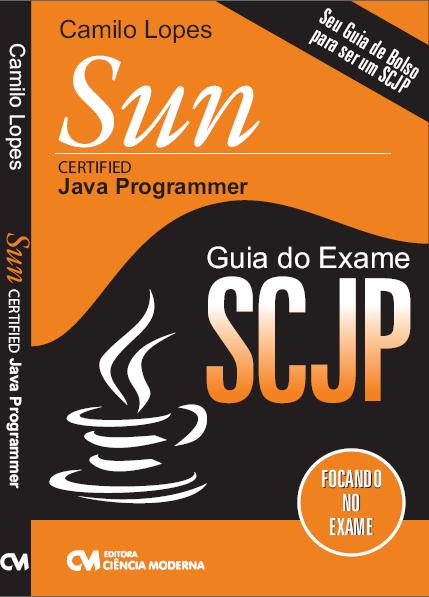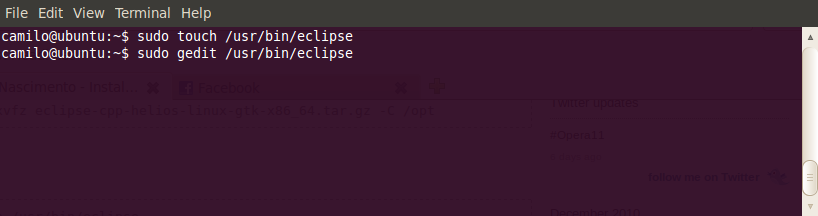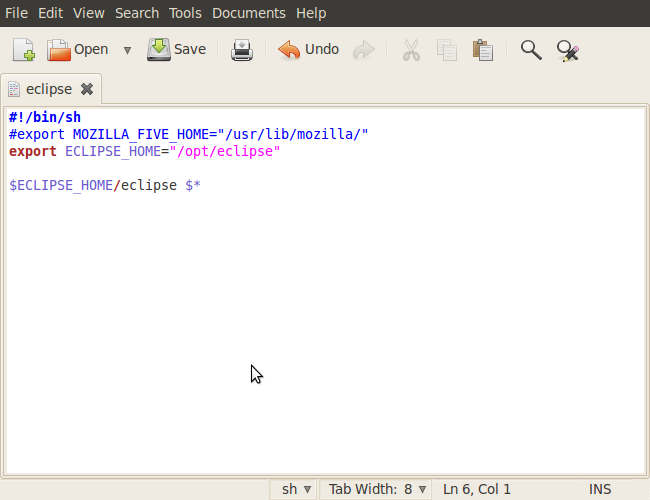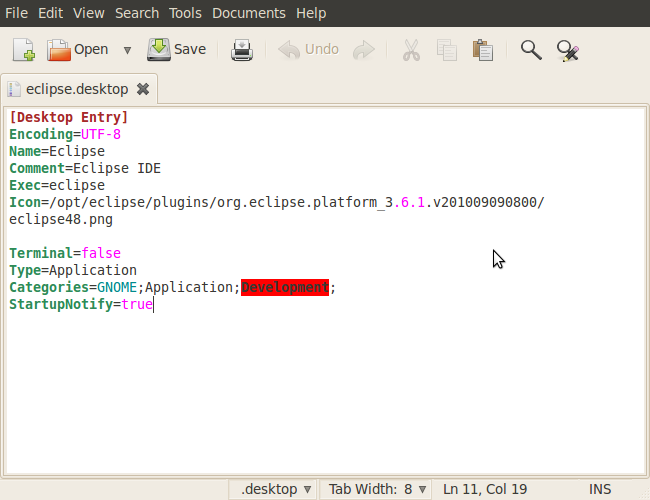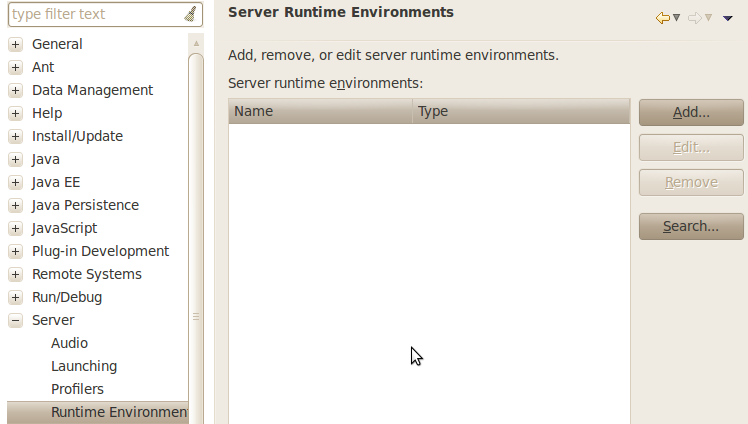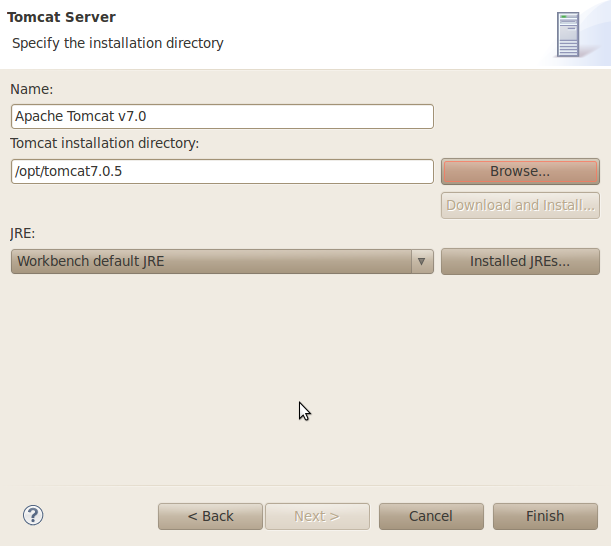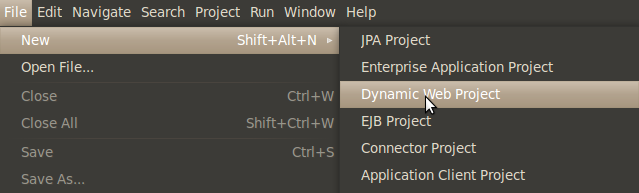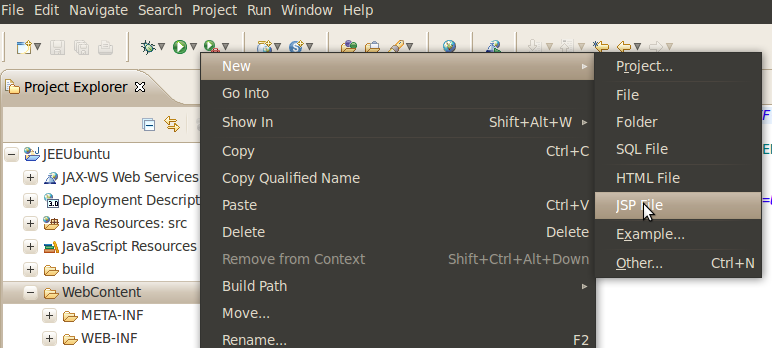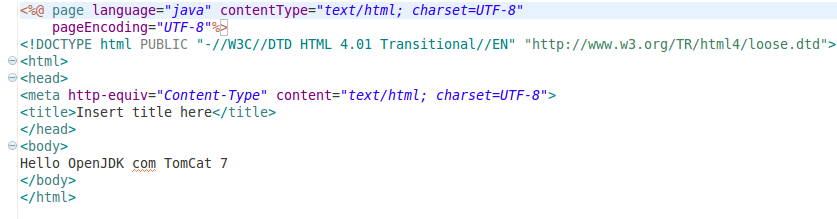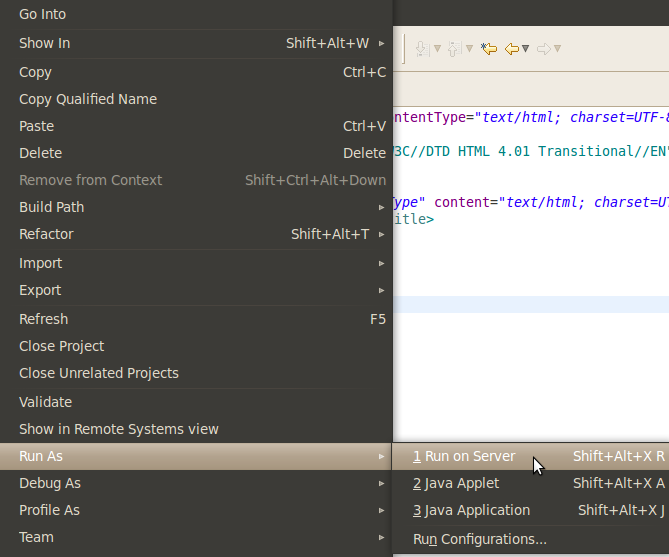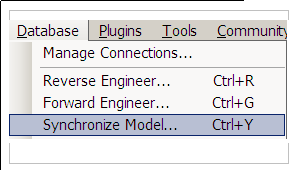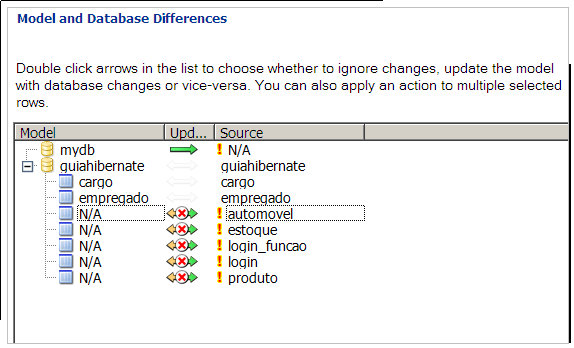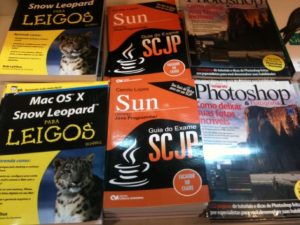olá Pessoal,
Neste post mostarei como instalar o Eclipse Helios e o TomCat 7 no Ubuntu, apesar que eu tenho outros posts parecidos, mas depender da distribuição ou versão dos software a serem instalados, alguns passos podem sofrer alterações. O objetivo aqui é mostrar para quem tem interesse em ter um cenário com Linux para ambiente de desenvolvimento com Java na plataforma JEE. Eu particulamente não uso o Windows como ambiente de desenvolvimento há algum tempo e não consigo mais usar o sistema do Tio Gates para esse fim. As vantagens já conhecemos, porém quero destacar que conheço muitos programadores que já tentou, mas antes da primeira semana retornou ao Windows, por questão de zona de conforto. Confesso que passei por isso, e retornei varias vezes para esta “zona”, porém chegou um dia a superação foi fator decisivo, quando fui trabalhar em uma empresa onde o uso do Linux era default. Daí fiquei no beco sem saída e sair de lá com “mal hábito”, hoje pode dizer que eu e o pinguim somos já amigos, não grande amigos, porém amigos. Vamos deixar de papo e ir para o que importa rs.
Lets go…
Post Recomendado
Para instalar o Eclipse Helios no Ubuntu sem complicação, você vai no url a seguir e faz o download com base se seu ambiente é 32-bits ou 64.
http://www.eclipse.org/downloads/packages/eclipse-ide-java-ee-developers/heliossr1
após o download ter concluído, normalmente ele vai para a pasta de Downloads caso esteja usando o Firefox.
Antes de mais nada vamos dar permissão 755 para o arquivo ainda zipado então digite:
sudo chmod 755 eclipse-jee-helios-SR1-linux-gtk.tar.gz
Ele estava assim:

Vamos descompactar o arquivo, normalmente eu coloco /opt, porem você pode escolher o diretorio de sua preferencia. Para descompactar é bem simples, caso não goste de executar comandos, faça como você faz no Windows, botão direito e mande extrair.
Se preferir segue o comando:
sudo tar xvfz eclipse-jee-helios-SR1-linux-gtk.tar.gz -C /opt
Antes de darmos a permissão vamos criar um link (atalho) para o Eclipse, no diretorio /usr/bin. Digite, os comandos abaixo:
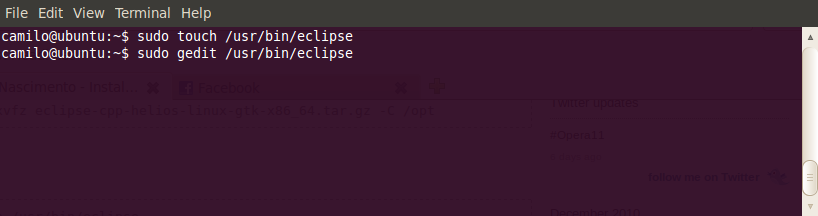
Quando o gedit abrir insira deixe conforme a imagem a seguir:
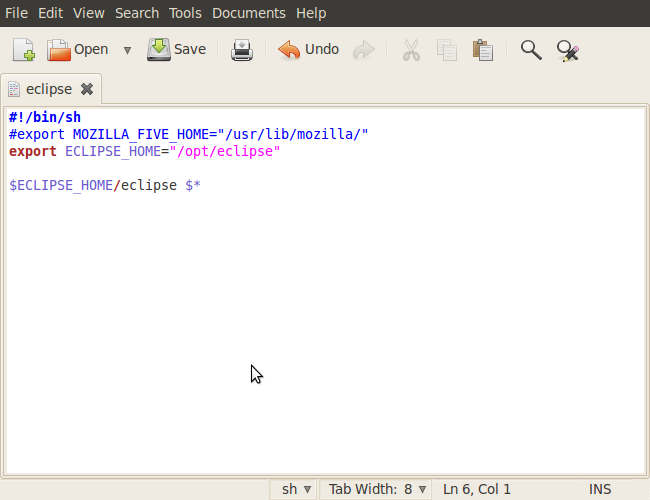
Dando a permissao para executar o arquivo “eclipse” que acabamos de criar: sudo chmod 755 /usr/bin/eclipse
Agora vamos criar um link simbolico para o menu de Applications do Ubuntu, digite:
sudo gedit /usr/share/applications/eclipse.desktop
E configure seu arquivo semelhante à imagem abaixo, a diferença vai estar no arquivo imagem PNG que gera o icone, que depender da versão que baixou, o diretorio pode mudar de nome, verifique navegando pela pasta do eclipse e atualize:
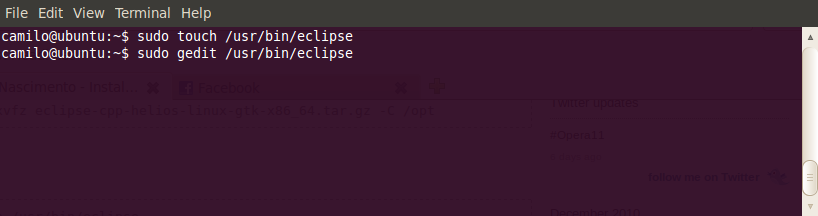
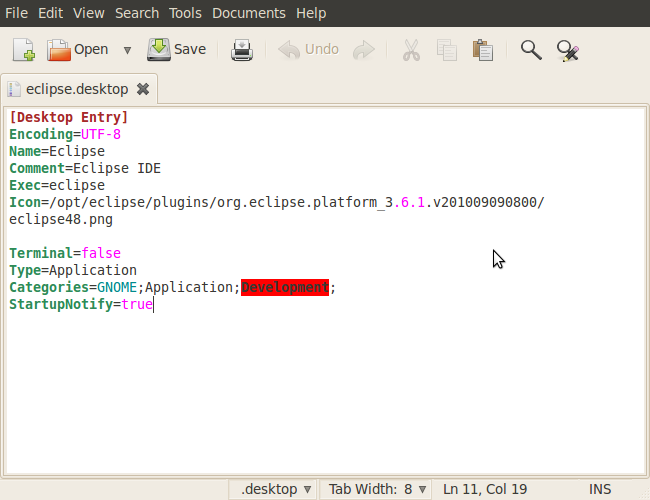
Abrindo o eclipse e escolha seu workspace, pode ser o padrao


Clique em OK para abrir o Eclipse.
Já podemos trabalhar com ele, e fazer nossos projetos Java Project uma vez que já temos o Java Instalado. Mas, vamos precisar do TomCat para nossos Projetos JEE. Então vamos instalar o TomCat direto do Eclipse.
TomCat no Eclipse
Para instalar o TomCat é muito simples, vamos pegar a versão mais recente, que será o TomCat 7. Você pode ir no site do TomCat e baixar o arquivo e descompactar ou usar o comando wget para fazer o download diretamente, veja:
wget http://ftp.unicamp.br/pub/apache/tomcat/tomcat-7/v7.0.5-beta/bin/apache-tomcat-7.0.5.tar.gz
O link direto é esse: http://tomcat.apache.org/download-70.cgi no final das contas vai dar no mesmo, se reparar o link la no site do TomCat vai apontar para o link do wget acima.
Faça o mesmo processo que fizemos com o Eclipse, dê a permissão 755 para o arquivo ainda zipado, depois descompacte o arquivo e em seguida mova ele para o diretorio /opt
Vamos mudar de nome para ficar melhor para trabalhar digite:
sudo mv /opt/apache-tomcat-7.0.5/ /opt/tomcat7.0.5
Agora vamos atribuir que o dono do grupo será o meu usuario camilo, então digite:
sudo chown -R camilo /opt/tomcat7.0.5/
E agora vamos dar permissao para execução dos scripts do TomCat:
sudo chmod +x /opt/tomcat7.0.5//bin/*.sh
Vá para o Eclipse, e em Windows ==> Preferences.

E clique em server, conforme a imagem a seguir:
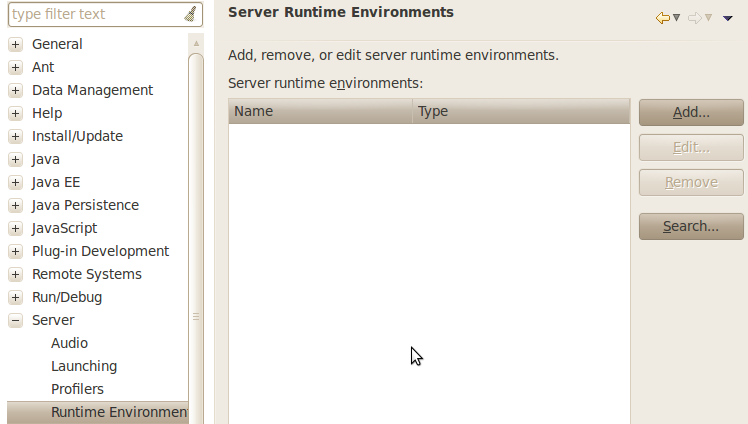
Clique em Add a direita e escolha o Tomcat 7:

E em seguida informe o local de instalação do TomCat deixando conforme a imagem a seguir:
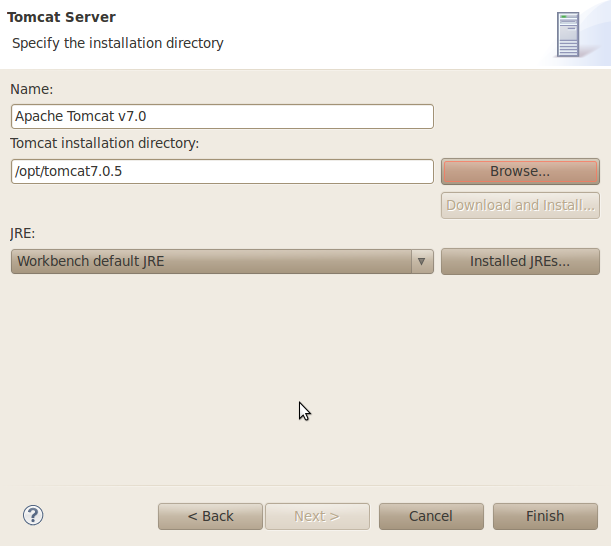
Agora vamos criar um projeto JEE, para ver se funciona de fato. Veja,:
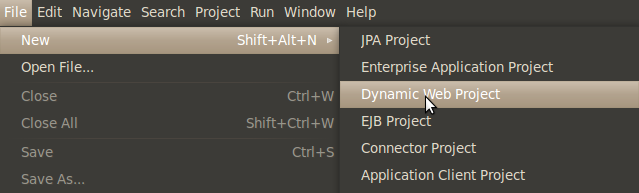
Dê o nome ao seu projeto, e clique em next até finish. Veja o que o Eclipse já encontrou o Tomcat.
Crie um arquivo index.jsp em WebContent, como a seguir:
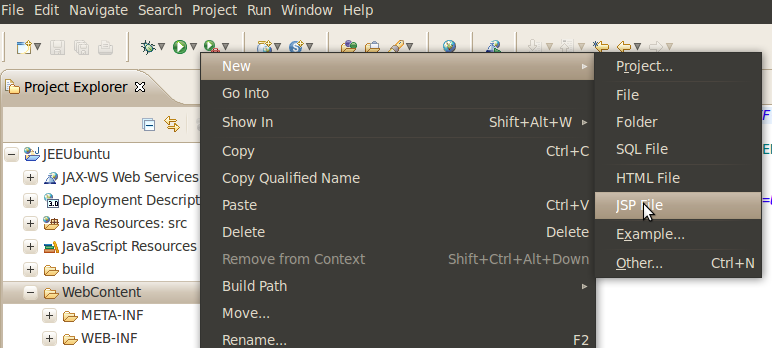
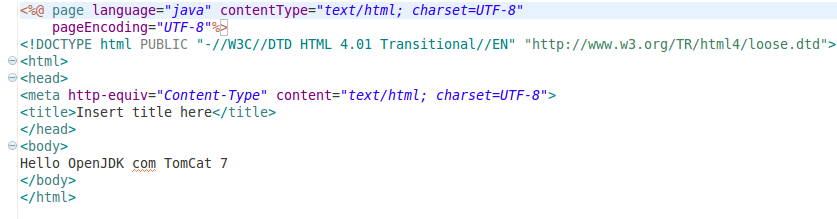
Na parte inferior clique em Server, e em seguida dê dois cliques no servidor:

A tela que abre escolha, conforme abaixo:

Salve e execute o projeto JEE:
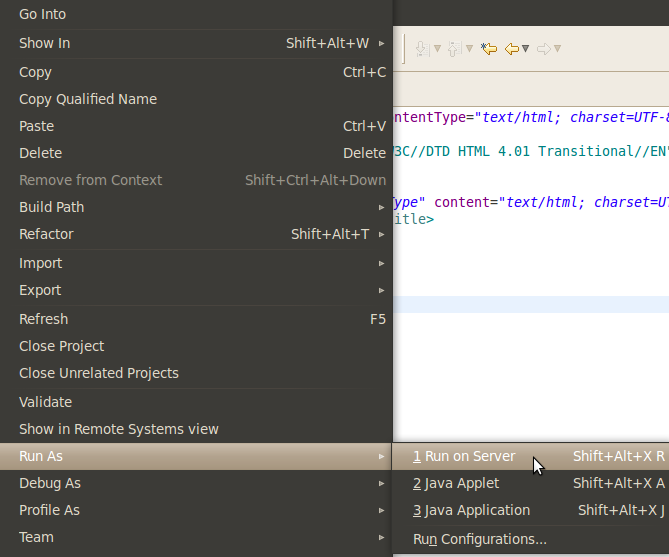
E deve obter a seguinte tela:

Clique em next até finish.
Assim acabamos de montar nosso ambiente JEE com TomCat 7 no Ubuntu/Linux, desta vez com OpenJDK.
Espero que tenham gostado do post, apesar de grande, é bem fácil e rapido instalar/configurar o ambiente.
abracos see you next post!!